Kako pretraživati slike po boji u Googleu
Pronalaženje slika na webu nije teško, ali postaje puno lakše kada se Google Image Search koristi kao primarni alat. Da, znamo da Google nije najpouzdanija tvrtka zbog zabrinutosti za privatnost, ali ne možemo se pretvarati da njihova usluga pretraživanja nije najbolja na svijetu.
Kako pretraživati slike(Images) po boji(Color) u Googleu(Google)
Ne znaju svi da je moguće suziti rezultate pretraživanja slika korištenjem boja. To je nešto što možete učiniti upravo sada s Google pretraživanjem slika(Google Image Search) kako biste život učinili puno lakšim nego prije. To je značajka u kojoj smo uživali i zbog toga bismo željeli podijeliti svoje znanje.
Ideja iza ovoga je olakšati pronalaženje boje onoga što tražite. Na primjer, ako želite pronaći određenu cipelu, ali u crvenoj boji, tada ćete odabrati crvenu boju, a odatle će rezultati pretraživanja istaknuti samo crvenu boju u toj određenoj cipeli.
- Posjetiti
www.google.co.in/imghp - Otvorite izbornik Alati
- Odaberite boju iz izbornika boja
Razgovarajmo o tome na detaljniji način.
1] Posjetite Google pretraživanje slika
U redu(Okay) , prvo što biste trebali učiniti je pokrenuti svoj moderni web preglednik po izboru, a zatim posjetite službenu stranicu Google pretraživanja slika(Google Image Search) na google.com/images .
Odatle upišite ono što želite tražiti, a zatim pritisnite tipku Enter na tipkovnici da biste prikazali rezultate.
Pročitajte(Read) : Korisni operateri Google pretraživanja za bolje rezultate(Useful Google Search Operators to get better results) .
2] Otvorite izbornik Alati

Dakle, nakon što učitate rezultate pretraživanja, morate potražiti Alati(Tools) s desne strane. Kliknite(Click) odmah da biste otkrili izbornik.
Pročitajte(Read) : Manje poznati, ali korisni savjeti i trikovi za Google pretraživanje(Google Search tips and tricks) .
3] Odaberite boju iz izbornika boja
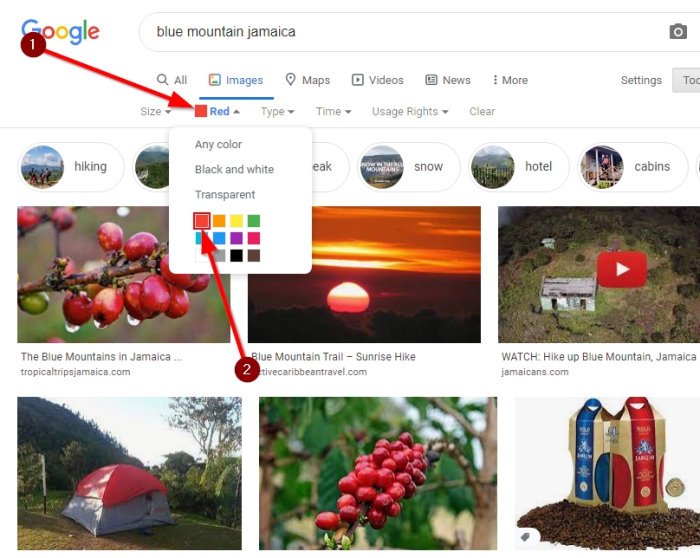
Sljedeći korak koji ćete ovdje htjeti poduzeti je da odmah odaberete boju iz izbornika boja(color menu) . Možete odabrati bilo koju boju koja ima smisla za ono što želite učiniti.
Iz primjera koji smo izradili možete vidjeti da smo tražili Blue Mountain Jamaica . Zatim smo odabrali crvenu boju i odmah su se rezultati pretraživanja promijenili kako bi prikazali crvena zrna kave uzgojena na Blue Mountainu(Blue Mountain) na Jamajci(Jamaica) .
Prilično impresivno, ako nas pitate.
Pročitajte sljedeće(Read next) : Zanimljivi Googleovi zabavni trikovi pretraživanja koji će zabaviti korisnika
Related posts
Dodajte Pretraživanje na Google slikama pomoću kontekstnog izbornika u sustavu Windows 11/10
Kako promijeniti marginu i boju stranice u Google dokumentima
Kako slojeviti i grupirati slike u Google dokumentima
Kako dodati natpis slikama u Google dokumentima
Kako rotirati i obojiti tablicu u Google dokumentima
Najbolji predlošci faktura za Google dokumente za slobodnjake, mala poduzeća
Popravite neispravnu provjeru pravopisa Google dokumenata
Kako se isključiti iz Google FLoC-a (Privacy Sandbox) u Chromeu
Kako ispisati odabrane ćelije u Excelu ili Google tablicama na jednoj stranici
Kako nametnuti Google SafeSearch u Microsoft Edgeu u sustavu Windows 10
Preuzmite službene teme za Google Chrome za svoj preglednik
Tipkovnički prečaci za Google dokumente za Windows 11/10 PC
Kako spremiti datoteke iz LibreOfficea izravno na Google disk
Ispravite pogrešku preuzimanja proxy skripte u pregledniku Google Chrome
Kako izbrisati Google Stadia račun
Google vs Bing - Pronalaženje prave tražilice za vas
Kako dodati i izbrisati kontakte u Google kontaktima ili Gmailu
Kako dodati i koristiti više vremenskih zona u Google kalendaru
Kako rotirati tekst u web aplikaciji Google Sheets
Kako prilagoditi i ugraditi Google kalendar na bilo koju web stranicu
